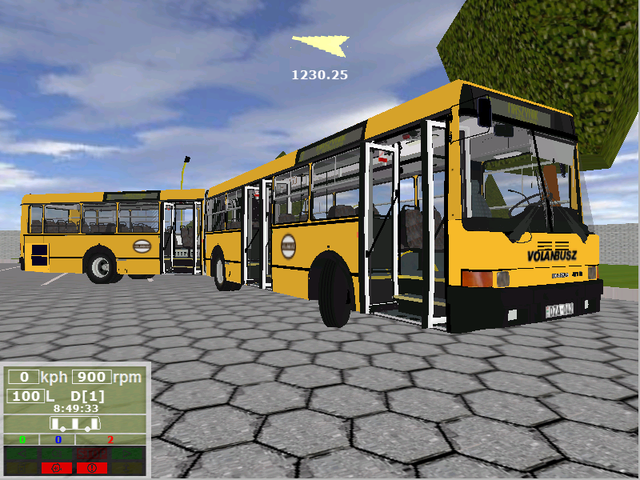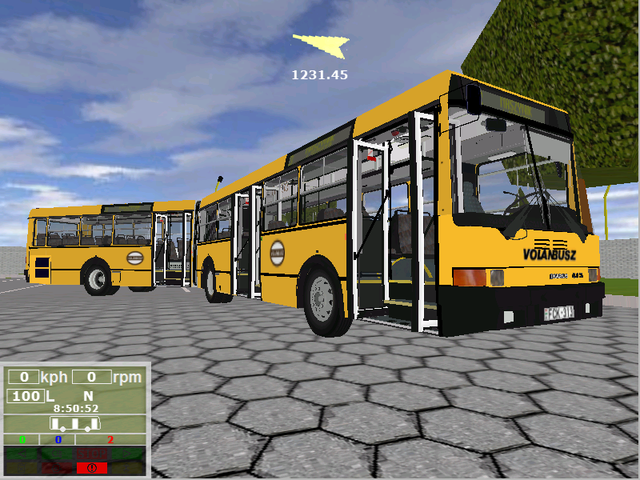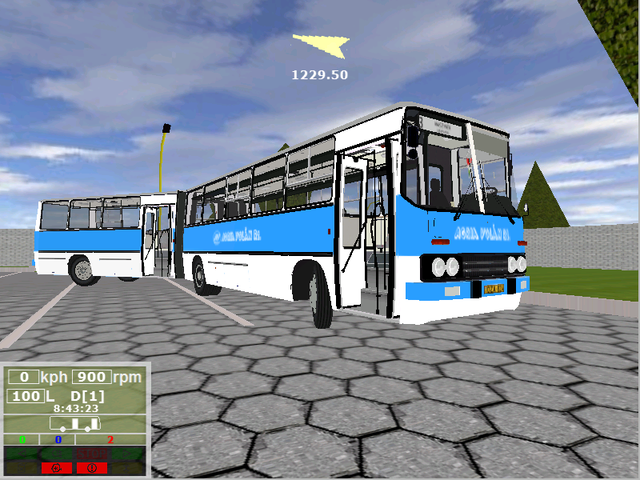Ez meg Pálya készítésre dokumentáció
*. MS1 és *. RS1 - térkép és menetrend fájlok
http://nemeza.hu/vbus/Dokumentacio.html#ms1
És utakat az meg VJ-vel lehet és át lehet konvertálni 3ds-re és jegyzetömbbel lehet írkálni hogy hova megy
Itt a szabály róla:
VIRTUALBUS
PÁLYAÉPÍTÉS
Avagy hogyan készítsünk valós pályákat
Hozzávalók:
- Egy jó térkép program (én az Utinfo-t használom)
- Egy rajzoló program (az ms-paint tökéletes hozzá)
- VJ (vjezdnie) vonalszerkesztő
- Bwiu pálya szerkesztő
- Jegyzettömb (a -t ajánlom)
- Számológép
- füzet, toll (szükség esetén)
Előkészület:
Készítsünk .3ds objektumokat 3ds max, anim8or, zmodeller segítségével, vagy válogassuk ki az alap pályákból. Ha más pályából szeretnél felhasználni objekumokat és a munkádat ki szeretnéd adni akkor mindenképp kérj engedélyt a modell felhasználásához.
1. Paint és a térkép program
Ha elterveztük melyik vonalat szeretnénk megcsinálni keressük meg a térkép programmal, az útvonalat. És nagyítsuk ki annyira, hogy pont beleférjen a képernyire. Ezután mentsük ki a képet vagy ha nincs lehetiség rá fotózzuk ki és illesszük be paint-ba. A mértékléc látható legyen!
A mértékléc hosszát mérjük le hány pixel paint-ban a jobb alsó sarokban látható az állapot sor. Nekem például 100pixel hosszú. Ezután a mértéklécen található értéket elosztom annyival ahány pixel a hosszúsága, pl 331:100=3.31 (ajánlott a méretaránynál mindig méterben számolni (1:331m; 1:1.52km=1:1520m). Ezzel kijött, hogy mennyi az 1 pixel. Ezzel az értékkel sokat fogunk számolni.
2. Koordináták
Következő lépésben magát az útvonalat fogjuk kiszámolni. Most szükség lesz a térkép képfájlra, amit Painttal megnyitunk, valamint - ha kell - füzet, toll, zsebszámológép. Én időtakarékosságból nem használom a Windows számológépét, hogy ne kelljen sok ablak közt váltogatni. És most jön a legszebb munka. A Paintban az utak koordinátáit úgy olvassuk le, hogy az utak középpontjaira visszük a kurzort és feljegyezzük az adatokat. Ezt elvégezzük minden "töréspontnál".
Ha megvan minden pont (utak, kereszteződések, mellékutak, fordulópontok), akkor be kell szorozni őket azzal a számmal, ami kijött 1 pixelre (pl.: 747,533 = 2742.57,1764.23) Érdemes először a fő vonalat leírni úgy, hogy a kiindulóponttól kezdjük és a kereszteződéseknél, kanyaroknál írjuk le az adatokat. A nyomvonal szerint haladjunk. Ha megvan az útvonal, jöhetnek a mellékutak. Amikor ez kész, akkor már megvan a pályánk koordinátái.
3. ÚTHÁLÓZAT
Végre elkezdhetjük a vonal építését. Most nyissuk meg a VJ (vjezdnie) programot. Az útvonalat hároméle módon csinálhatjuk, az első a kényelmesebb - de kevésbé pontos megoldás -, amikor magával a programmal rajzoljuk meg az útvonalat, a másik, jegyzettömbbel kézzel adjuk meg az adatokat, és a harmadik, amikor szakaszonként rajzoljuk meg a vjben a nyomvonalat és ezt rögtön helyreigazítjuk a jegyzettömbben. Az utolsó két megoldással nagyon pontos munkát lehet csinálni. Az összes megoldást leírom, így mindenki eldöntheti hogy melyik a könnyebb.
3.1. VJ
Útvonal
Rajzoljuk meg az első útszakaszt. Kattintsunk az első ikonra és vigyük az egeret az első pontra, amit kiszámoltunk a pályához. A megjelenő kis menüben válasszuk a "create new mode"-t. Ezután az egérrel menjünk a következő ponthoz és ott is kattintsuk, a menüben ismét "create new mode". Ezzel megvan az első útszakasz. Folytatáshoz kattintsuk megint az utolsó pontra és a kis menüben válasszuk a "connect to the nearest mode"-t. Majd az egérrel menjünk a 3. ponthoz amit leírtunk és kattintsuk, majd válasszuk a "create new mode"-t. Ezzel megvolnánk az út folytatásával. Ezzel a módszerrel készítsük el az úthálózatot.
!Amikor elkezdünk egy új útvonalat mindig "create new mode", ha pedig folytatni akarjuk, akkor "connect to the nearest mode", így pontosan illeszkedik a vonalhoz és nem lesz keveredés. Ha már két meglévő pontot akarunk összekötni, akkor a "connect to the nearest mode"-ot használd mindkét ponton. Ha ezt nem így teszed, akkor lesznek kellemetlen csalódásaid, sőt még program hiba is.
Megálló öblök
Az utak megvannak de még hiányzik valami még hozzá. Sok buszmegállóban öblök vannak. Ezt a következő módon készíthetjük el. Kattintsuk a buszmegálló öböl létrehozása ikonra, majd a kívánt útszakaszra, utána az előugró menüben a "Z+"-ra. A jobb oldali "sb" részen válasszuk ki, hogy melyik oldalon legyen az öböl, ezt az 1 vagy a 2-es rádiógombbal tehetjük meg, végül a rádiógomb alatti csúszkával eltolhatjuk a kívánt helyre. Egy útszakaszra több megállóöblöt is el lehet helyezni ugyanezzel a módszerrel. Ha egy öblöt törölni akarunk, válasszuk ki a csuszka alatti táblázatból az eltávolításra szánt sort majd kattintsuk az "aera" gombra.
3.2. Jegyzettömb
Ez első látásra nagyon nehéznek látszik (nekem is kínai volt), de higgyétek el kicsit sem az és ami a legjobb, hogy ez az egyik megoldás a tökéletesen valós pályához. A VJ 3 fő csoportra van felosztva, NON, NOC és NOZ, ezeket sorba leírom hogy, érthető legyen.
- NON (csomópont koordináták)
NON 29 2174.49,506.16,0.00Ezzel kezdődik a fájlunk. A NON után álló szám azt jelzi, hogy hány csomópont van a pályán. Összeszámoljuk a már előzileg a Painttal kiszámolt pontokat és beírjuk a számot. Ezután sorba beírunk minden koordinátát a fent látott módon. X,Y,Z értéket. A Z mindig 0.00 mivel a vbus nem tudja a magasságot.
- NOC (útszakasz)
NOC 29 1,2,0Már megvannak a csomópontok, de ezeket össze is kell kötni hogy valóban úthálózat legyen. A következőképp fog kinézni. A NOC után álló szám azt jelöli, hogy a pályán hány útszakasz van, azaz két pont közötti egyenes szakasz. Tehát ezt is ki kell számolni és be kell írni. Az alatta léző számok pedig az összekötendő szakaszokat jelzik.
- NOZ (buszmegállóöböl)
NOZ 14 16,0.7,1Az utolsó rész, hogy meglegyen a hálózatunk. A NOZ utáni szám azt jelöli, hogy a pályán hány darab öböl található, sajnos ezt is össze kell számolni, de higgyétek el megéri. Az a latta lévő számok pedig:
16 - a szakasz száma, amelyiken a megálló elhelyezésre kerül
0.7 - a szakaszon belül hol található az öböl (a teljes szakasz az 1.0, ehhez képest a 70%-nál található ez az öböl)
1 - melyik oldalon található az öböl (1 v. 2)
Már csak egy dolog maradt hátra - ami nem más -, mint elmenteni palyanev.ms2 néven. Utána megnyitni a VJ-t, ott betölteni az ms2 fájlunkat. Ha mindent jól írtunk, akkor látjuk is a pályánkat megrajzolva, ha nem tökéletes, azért a VJ-vel még bele lehet szerkeszteni vagy újra átnézni az egészet az elejétől. Ha minden ok akkor exportáljuk ki palyanev.3ds-be (ha esetleg VJ-vel belenyúltunk, akkor érdemes elmenteni, hogy később tudjuk még módosítani). Ezzel el is készítettük az úthálózatot.
3.3. A VJ és a Jegyzettömb együtt
Ez egy igen lassú, de pontos és azonnal látható pályaépítési mód. Ebben ötvözzük az előző két szerkesztési módot. A VJ segítségével elkezdjük építeni a pályánkat és minden egyes szakasz után kimentjük az elkészült művet. Az ms2 fájlt megnyitjuk a jegyzettömbbel (azért használok inkább Notepad++-t, mert az esetleges fájlmódosítás után nem kell újra megnyitni az ms2 fájlt, magától felajánlja a frissítés lehetőségét). Megkeressük a legutolsó koordináta adatait és kijavítjuk a paintből kiolvasott adatokra. Ezután a Jegyzettömbben is mentjük a pályát és újra megnyitjuk a VJ-vel. Ekkor a kívánt szakasz már a végleges formában és a végleges helyen jelenik meg. Itt hozzátesszük a következő szakaszt és újfennt kimentjük a pályát. Ismét jöhet a Jegyzettömb és az urolsó koordináta. Miután ezt is kijavítottuk a megfelelő adatokra mentünk és nyitjuk a VJ-ben. Ezt mindaddig ismételgetjük, míg a pályánk el nem készül. A megállókat hozzáadjuk VJ-ben és mentés után kiexportáljuk palyanev.3ds-be. Mint azt tapasztalni is fogjátok ez egy pontos és könnyen átlátható építési forma.
4. Buszvonal, menetrend, objektumok
Most megint elővesszük a jó öreg jegyzettömböt és elkészítjük az ms1 fájlunk alapját. Ami a következőképp fog kinézni:
3 3000,3000 ## LN 1 K1 K2 K3 K4 D1 1 D2 2 A1 2933,3045,142 U1 0,0,0,0,1,1,1,"sceneICA.3ds" M1 2910.00,2971.00,0.10,-52.00,1.00,1.00,1.00,"sceneICAhipermarkethiper.3ds" SE 2279.82,1987.26,2.50,135.00,0,4,0 ST 1,2938.00,3044.00,0.00,0.00,"Centrum Handlowe ICA 02" RB 15:00:00 RS 1,15:02:00,0,25 REAz első két sort úgy ahogy van be kell írni minden pályánk így fog kezdődni. Az utána való két sor ## után írjuk be a pálya nevét vagy kis leírását, majd a készítő nevét. Ez amolyan megjegyzésféle a vbus-ban ez fog megjelenni. Az LN sorba a járat számot kell beírni. A kijelző (FOK-GYEM) kiíratása következik a K sorokban jelen esetben K1 K3 a két végállomás nevét kell beírni.
Jöjjön az A1 sor, ami nem más, mint a busz kiindulási pontja. Ezt a legkönnyebben úgy lehet kiszámolni, hogy megnyitod a VJ-vel a pályád ms2 fájlját és az úthálózaton megkeresed a kívánt pontot, majd leolvasod a koordinátákat. Az első két érték lesz az X, Y pont a harmadik pedig a busznak az iránya fokban. Az U1 sor a pályának a 3ds elérési útja lesz. Értelemszerően a te fájlod nevét kell beírni, ha a "scene" könyvtárba létrehoztál egy alkönyvtárt, akkor úgy kell beírni az elérési utat. Jöjjenek az objektumok. Ezeket az M1 sorokban lehet megadni X,Y,Z, koordinátákkal és elérési útjukkal. A megállók objektumai is ide kerülnek. Maguk a busz számára megadott megállók az ST sorokban lesznek begépelve. Az első szám a megálló sorszáma majd az X,Y,Z koordináták az utolsó 0.00 koordinátát nem kell változtatni. Majd a megálló neve (ne használj ékezetet). A Z koordináta legyen mindig 0.00, mint mindenhol ahogy említettem. Az X,Y koordináták újra a VJ-ből fogjuk leolvasni, ezek még nem lesznek tökéletesek majd a BWUI-val fogjuk finomítani. A megállók koordinátái egyezzenek meg a megálló objektum koordinátákkal, mert csak így fognak az utasok a megállóban állni és nem tőle távol (pl. az aszfalton).
5. BWUI
Buszvárók
Célszerű először a buszváró objektumokkal kezdeni, ennek is a könnyebb és gyorsabb változatát írom le. Nyissuk meg újra jegyzettömbbel a pályánk .ms1 fájlját, valamint legyen kéznél a VJ a pálya .ms2-vel. A VJ segítségével olvassuk le a megállók koordinátáit úgy, hogy a kurzort vigyük azokra a pontokra ahová a megállókat el akarjuk helyezni, érdemes sorba feljegyezni az értékeket, hogy később ne legyen kavarodás, ha ez megvan, akkor írjuk az értékeket a pályánkhoz. A lényeg a következő: Objektumokat az M1 paranccsal kezdjük, utána jönnek a koordináták; tehát X, Y, Z, majd az objektum szöge fokban, a többi értéket változatlanul kell beírni, végül az elérési utat kell megadni - mindig a vbus az alap könyvtár azaz a scene könyvtárral kezdjük aztán - ha külön almappába raktuk (ez célszerű) - az objektumainkat, azt is meg kell adni - fentebb is látható - és a .3ds fájl nevét. Ezzel még nem fejeztük be a buszvárók kihelyezését, mert nem pontosak az adatok. Mentsük el a fájlt és nyissuk meg a BWUI-t. Látható, hogy a megállók nem pont a helyükön vannak és nem jó irányban állnak. Most ezeket fogjuk helyrerakni, finomhangolni. Kattintsuk az "objekty" fülre azon belül a kis táblázatba az első sorra. A parametry részben tudjuk helyre illeszteni az objektumokat az X, Y, Z koordináták változtatásával. Ez úgy mőködik, hogy kijelölöd a táblázatban az objektumot és megnyomod az OK gombot, ilyenkor a paramétereknél a számoknál található nyilak segítségével tudod mozgatni illetve forgatni, ha kész akkor megint OK. Ha ez megvan csináljuk meg a többi sorral is azaz a többi buszvárót is rakjuk a helyére, majd mentsük el az egészet a "Zapisz jajko" gombbal.
Megállók
Most ismét elő kell vennünk a jegyzettömböt a .ms1-el, és most a pálya megállóit fogjuk kézzel beírni (ez a legkönnyebb megoldás). A megállókat ST paranccsal kezdjük majd a megálló sorszáma utána az X,Y,Z koordináták, következő értéket hagyjuk változatlanul, mert nincs értelme elforgatni, ezután adjuk meg a megálló nevét (ne használjunk ékezetet). Vissza térve a koordinátákra, azért volt ez a megoldás a legkönnyebb, mert a megálló koordinátáit egyszerűen csak átmásoljuk a buszmegálló koordinátáiból, amit már BWUI-val helyreraktunk. Ha minden jól ment akkor megvan egy alap pálya úthálózat, útvonal, menetrend, buszmegállók váróval. Már csak rajtad múlik, hogy gazdagítod a pályát épületekkel növényekkel.
Épületek és egyéb .3ds objektumok elhelyezése.
Ez ugyanúgy működik, mint a buszváró, csak itt nem kell olyan pontosan dolgozni. Úgy csinálod, ahogy jól esik. Megnyitod a BWU-val a pályádat, rákattintasz az objety fül táblázat első sorába majd a parametry résznél az OK gombra. Ilyenkor a nyilak segítségével mozgathatod az aktuális pontot ami a fő ablakba az előnézetnél egy szürke gömb lesz. Elviszed arra a pontra ahova szeretnéd az épületet lerakni, majd "wstaw" résznél az M1 gombra kattintva kiválasztod a .3ds fájlt, végül megnyomod a "wstaw" gombot. Utána még egyszer OK. Ekkor megjelenik az általad kiválasztott objektum. Lehet, hogy nem a megfelelő helyre került, ilyenkor a táblázat legutolsó sorában megtalálod az objektumot rákattintasz és megnyomod az OK gombot, ilyenkor a paramétereknél a számoknál található nyilak segítségével tudod mozgatni illetve forgatni. Ezzel a módszerrel csinálhatod meg a többi épületet is. Egy jó tanács, ha kevés az épület, akkor lehet, hogy kicsit unalmas lesz a pálya, de számolj arra is, ha sokat raksz le, akkor gyengébb gépeken nem, vagy nagyon szaggatva fog menni a játék. Sokat kell tesztelni, hogy tökéletes pályát csinálj, de megéri.
6. Menetrend
Következzen a menetrend. Ezt később is meglehetne csinálni, de ha már nyitva a Jegyzettömb, akkor miért ne csinálhatnánk meg most. Az RB sorba a kezdési időt kell beírni, amikor a pálya elindul óra:perc:mp-ben. Az RS sorban lesznek a megállók ideje. Az első szám a megálló sorszáma lesz, majd az indulási idő szintén óra:perc:mp-ben utána a leszálló utasok száma és a végén a felszálló utasok száma. És a legutolsó sorban zárjuk le egy RE kóddal. Ezzel el is készültünk az alapokkal, Ha azt nézzük már ez is egy működő pálya, csak nagyon unalmas lenne, mert még nincs rajta csak az úthálózat. Amennyiben egy pályán több menetet is szeretnénk végezni de más-más időpontban a menetrendet mentsük el palyanev-menet.rs1 néven.
Utószó
Azt hiszem ezzel mindent leírtam, amit tudtam pályaépítésben segíteni. Remélem mindenki számára érthető volt és most már nem is olyan kínai az egész. />/>
Jó munkát és sok új pályát kívánunk!
A tutorialt készítette: Tanulko (Kovács Árpád), TranceMaster (Tóth Márton)
Licenc, avagy a tutoriallal kapcsolatos jogok.
Mivel a dokumentumot nem saját magunk szórakozására csináltuk, ezért szabadon terjeszthető változtatás nélkül bármilyen formában, de pénzért nem árusíthatod. Nem vagyok önző ezért felrakhatod az oldaladra is vagy akár lemezmellékletre, csak annyit kérek, hogy dobj egy mail-t, hogy hova raktad fel.
Ha a tutorialban találtál valami hibát vagy valamilyen észrevételed van, esetleg ötleteddel bővíteni lehetne, ne kímélj.
Csak, hogy megelőzzük a továbbiakban a "Most hogy kell???" c. hozzászólásokat! Természetesen ezen a megoldáson kívül léteznek még lehetőségek (modellező programok)!